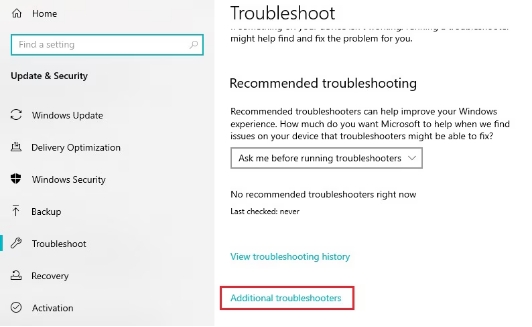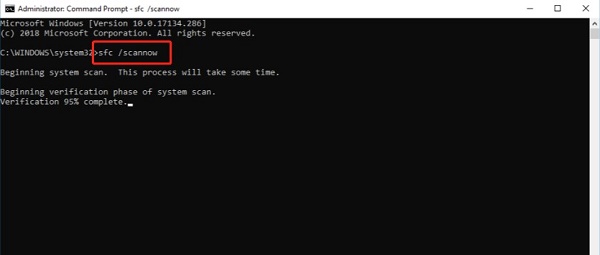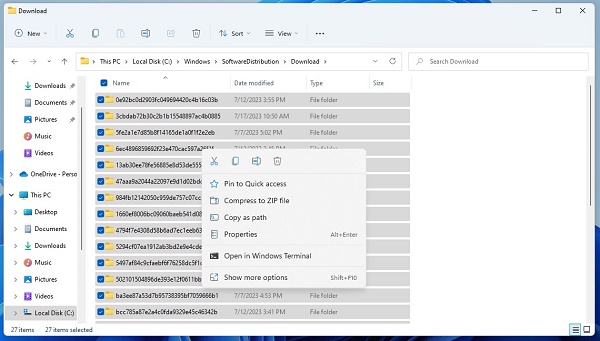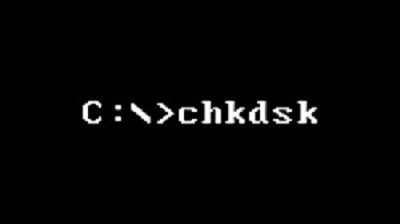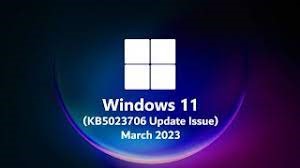5 Soluções Rápidas para Corrigir Problemas do Windows 11 KB5028185
Aprenda a resolver os problemas do Windows 11 KB5028185 com soluções completas e baixe o 4DDiG Partition Manager para criar um backup antes da atualização do Windows 11 KB5028185!
O Windows 11 KB5028185 é uma atualização cumulativa criada para melhorar o desempenho, a segurança e a estabilidade geral do sistema operacional Windows 11. No entanto, os usuários podem encontrar vários problemas durante o processo de instalação ou enfrentar problemas de atualização que podem afetar o funcionamento estável de seus sistemas. Um desses problemas comuns é o problema do kb5028185.
Este artigo explorará 5 soluções rápidas e eficazes para corrigir os problemas do Windows 11 KB5028185. O objetivo dessas soluções é fornecer uma resolução fácil para garantir que sua experiência com o Windows 11 permaneça otimizada e sem problemas.
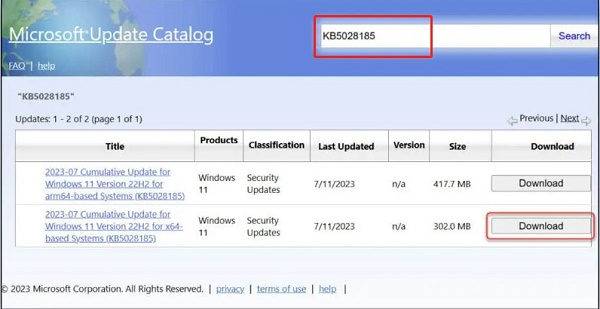
Parte 1: O Que é a Atualização KB5028185 do Windows 11?
A atualização KB5028185 do Windows 11 é uma atualização cumulativa lançada pela Microsoft para aprimorar e melhorar o sistema operacional Windows 11. As atualizações cumulativas, como a KB5028185, reúnem várias correções, melhorias e patches de segurança em um único pacote, o que torna mais fácil para os usuários manterem seus sistemas atualizados.
Essas atualizações são lançadas periodicamente para solucionar vulnerabilidades, melhorar a estabilidade do sistema e introduzir novos recursos. Baixar a atualização KB5028185 pode ajudar a otimizar o desempenho geral do Windows 11, garantindo uma experiência de computação mais estável e segura para os usuários.
Há vários recursos importantes na atualização KB5028185, incluindo aprimoramentos de segurança, correções de bugs, melhorias de compatibilidade e otimizações de desempenho. A Microsoft incentiva regularmente os usuários a instalarem essas atualizações para se beneficiarem dos avanços mais recentes e protegerem seus sistemas contra possíveis ameaças à segurança.
Embora essas atualizações sejam geralmente benéficas, os usuários podem encontrar desafios durante a instalação ou enfrentar problemas pós-atualização, como o erro "Falha na instalação" e outros problemas inesperados. Nas seções a seguir, exploraremos soluções rápidas e eficazes para identificar e corrigir problemas relacionados ao Kb5028185 e garantir uma experiência perfeita com o Windows 11.
Parte 2: Como Corrigir os Problemas do Windows 11 KB5028185?
Solução 1: Execute a Solução de Problemas do Windows Update
A Solução de Problemas do Windows Update é uma ferramenta integrada desenvolvida para diagnosticar e resolver problemas relacionados às atualizações do Windows. Se você estiver encontrando problemas ao instalar a atualização KB5028185, a solução de problemas pode ser uma solução rápida e eficaz. Siga os passos abaixo para corrigir os problemas do Kb5028185:
- Pressione as teclas Windows + I para abrir as Configurações.
- Em seguida, vá para Sistema > Solução de problemas > Soluções de outros problemas.
-
Agora, você precisa clicar no botão "Executar" para executar o Windows Update.

Solução 2: Execute a Verificação SFC para Reparar Arquivos do Sistema
O Verificador de Arquivos de Sistema (SFC) é um utilitário interno do Windows que ajuda os usuários a verificar e reparar arquivos de sistema corrompidos. Se os problemas com o Windows 11 KB5028185 persistirem, a execução de uma verificação SFC pode ser uma medida valiosa para garantir a integridade dos arquivos do sistema. Siga os passos abaixo:
- Clique com o botão direito do mouse no menu "Iniciar", pesquise "Prompt de Comando" e clique com o botão direito do mouse nele para Executar como Administrador.
-
Na janela Prompt de Comando, digite o seguinte comando e pressione Enter: sfc /scannow

- Aguarde a conclusão da verificação. Isso pode levar algum tempo, portanto, seja paciente.
- Quando a verificação for concluída, consulte os resultados. Essa ferramenta irá reparar todos os arquivos do sistema corrompidos que encontrar.
- Após a conclusão da verificação e dos possíveis reparos, reinicie o computador e verifique se os problemas do Kb5028185 foram resolvidos.
Solução 3: Instale Usando o Catálogo do Microsoft Update
Se ocorrer algum problema com uma atualização padrão do Windows Update, uma alternativa é baixar e instalar manualmente a atualização KB5028185 usando o Catálogo do Microsoft Update. Esse método evita possíveis problemas com o processo de atualização automática. Siga os passos abaixo para resolver os problemas do Kb5028185:
- Use a caixa de pesquisa na página web do Catálogo do Microsoft Update para localizar KB5028185.
- Após baixá-lo em seu computador, inicie o Windows 11 KB5028185 para sistemas baseados em x64.
- Em seguida, pressione as teclas Windows + R. Digite "winver" na caixa Executar e pressione Enter.
- Verifique se o número de compilação na ferramenta Sobre o Windows é Windows 11 versão 22H2 compilação 22621.1992.
Solução 4: Redefina os Componentes do Windows Update
Se os componentes do Windows Update estiverem corrompidos ou mal configurados, isso pode levar a problemas com a instalação de atualizações, incluindo problemas com o KB5028185. Redefinir os componentes do Windows Update pode ajudar a resolver esses problemas. Portanto, siga os passos abaixo para redefinir os componentes do Windows Update:
- Se você usa o Windows 11, pode usar o "Prompt de Comando" ou o "Windows PowerShell" de forma alternativa.
-
Na janela do prompt de comando, digite os seguintes comandos, um a um, e pressione Enter após cada um deles para parar o Windows Update e seus serviços relacionados:
- net stop wuauserv
- net stop cryptSvc
- net stop bits
- net stop msiserver
-
Agora, abra o Explorador de Arquivos e vá para C:\Windows\SoftwareDistribution\Download para excluir todos os arquivos desta pasta.

-
Reinicie os serviços que você parou anteriormente com os seguintes comandos:
- net start wuauserv
- net start cryptSvc
- net start bits
- net start msiserver
- Após executar os passos acima, reinicie o computador.
Solução 5: Desative o Antivírus de Terceiros
Às vezes, programas antivírus de terceiros podem interferir no processo do Windows Update, causando falhas na instalação ou outros problemas. Desativar temporariamente o software antivírus de terceiros pode ajudar a determinar se ele é a causa do problema. Siga os passos abaixo para desativar o antivírus de terceiros e resolver os problemas do Kb5028185:
- Localize o ícone do software antivírus de terceiros na bandeja do sistema ou na barra de tarefas.
- Em seguida, clique com o botão direito do mouse no ícone do antivírus e procure opções como "Configurações", "Painel de controle" ou "Desativar".
- Encontre a opção relacionada à proteção em tempo real e desative-a temporariamente.
- Alguns antivírus podem ter recursos adicionais que precisam ser desativados. Procure as opções relacionadas ao firewall ou ao monitoramento de comportamento e desative-as também.
- Após a desativação do software antivírus, instale novamente a atualização KB5028185 usando o processo padrão do Windows Update.
- Quando a atualização for instalada com sucesso, reative o software antivírus.
- Reinicie o computador para aplicar quaisquer alterações.
Se você seguiu todas as correções sugeridas e ainda está tendo problemas com a atualização KB5028185, considere consultar os canais de suporte oficiais da Microsoft ou os fóruns da comunidade para obter mais assistência.
Lembrete: Faça Backup de Seus Dados e Sistema Antes de Atualizar para o Windows 11 KB5028185
A atualização KB5028185 do Windows 11 é crucial para manter seu sistema operacional seguro e otimizado. No entanto, antes de prosseguir com qualquer alteração significativa no sistema, você deve tomar precauções para proteger seus dados e a integridade do sistema. Portanto, é essencial fazer backup de seus arquivos importantes e de todo o sistema operacional antes de prosseguir com a atualização.
Ao criar backups, um gerenciador de partições confiável pode ser um recurso valioso. Uma dessas ferramentas que se destaca é o 4DDiG Partition Manager. Aqui estão alguns dos seus principais destaques:
Download Seguro
- Interface Intuitiva: O 4DDiG Partition Manager prioriza a acessibilidade do usuário com uma interface intuitiva. O design intuitivo garante que mesmo os usuários com conhecimento técnico limitado possam navegar facilmente pelos seus recursos.
- Gerenciamento Completo de Partições: O recurso de gerenciamento de partições do 4DDiG oferece um conjunto completo de ferramentas para lidar com as partições de forma eficaz. Os usuários podem redimensionar, criar, excluir e formatar partições de forma fácil.
- Clonagem de Disco: Um recurso de destaque do 4DDiG Partition Manager é sua poderosa capacidade de clonagem de disco. Os usuários podem criar uma cópia de todo o disco, incluindo o sistema operacional, aplicativos e dados.
- Migração de Sistema Operacional: Migre com um clique o sistema operacional Windows para SSD/HDD sem precisar reinstalá-lo.
- Backup e Restauração: O 4DDiG oferece facilidade para fazer backup e restauração. Os usuários podem criar backups para partições específicas ou discos inteiros, garantindo uma rede de segurança confiável para seus dados. A restauração a partir de um backup protege contra a perda de dados causada por eventos imprevistos ou problemas durante as atualizações do sistema.
- Conversor MBR/GPT: Converta facilmente MBR em GPT para atualização do Windows 11 sem perda de dados.
Se você quiser saber como usar o 4DDiG Partition Manager para criar um backup, consulte este guia.
Conclusão
Exploramos várias soluções para enfrentar os desafios associados aos problemas do Windows 11 KB5028185. Essas soluções podem ajudar os usuários a fazer uma atualização tranquila e eliminar possíveis riscos.
Antes de fazer a atualização do Windows 11 KB5028185, é altamente recomendável usar uma ferramenta de backup poderosa, como o 4DDiG Partition Manager. Essa ferramenta oferece uma interface fácil de usar e recursos poderosos, incluindo clonagem de disco, funcionalidades de backup e muito mais. Ao criar um backup usando o 4DDiG Partition Manager, os usuários garantem que seus dados críticos estejam protegidos contra problemas inesperados que possam surgir durante a atualização.
Você Pode Gostar
- Home >>
- Windows Consertar >>
- 5 Soluções Rápidas para Corrigir Problemas do Windows 11 KB5028185